excel表格表头斜线怎么做 excel表头怎么设置斜线?在excel中我们可以在表格中的表格单元格中绘制斜线,以便在斜线单元格中添加表格项目名称。所示,我们可以经常看到表格或者打印出来的纸张中看到用表头斜线做的单元格,把班级、姓名等一些数据分开来排列,方便下面表格中填入对应的数据。在本文中小编将给大家介绍下excel表头斜线的制作方法!
Excel如何制作斜线表头
1.如下图,是某班级成绩表,现在想要在A1单元格制作斜线表头。
2.选中A1单元格,点击下图选项(Excel插件,百度即可了解详细的下载安装方法,本文这里不作详细叙述)
3.点击【新增插入】
4.选择【插入斜线表头】
5.分别在行列标题选项中输入科目与姓名,然后点击【确定】。
6.最后对生成的斜线表头调整字号等即可完成。






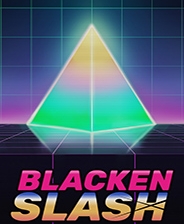



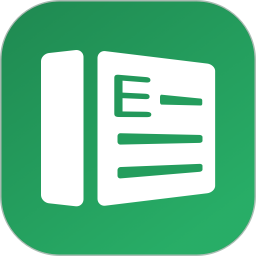

 相关攻略
相关攻略
 近期热点
近期热点
 最新攻略
最新攻略